Zusammenfassung: Planen Sie den Umstieg von Android auf das Samsung Galaxy S9/S9 Plus? Das Übertragen von Dateien von einem alten Android-Telefon auf ein neues Galaxy S9/S9+ kann beim Wechsel von Android zu Samsung recht einfach sein, solange Sie die Lösungen in diesem Artikel kennen.
Methode 1. Ein Klick zum Wechseln von Dateien von Android auf das Galaxy S9/S9+ über den Samsung Switch Assistant
Methode 2. Übertragen Sie Daten vom alten Android-Telefon über Smart Switch auf das Samsung Galaxy S9/S9+
Samsung Galaxy S9/S9 Plus, die neuesten Flaggschiff-Telefone unter Android-Geräten, wurden kürzlich eingeführt und bringen viele neue Funktionen mit sich. Als eines der vertrauenswürdigsten Android-Handys wird das Samsung Galaxy S9 und S9 Plus vermutlich nicht enttäuschen. Viele Menschen planen, von ihrem alten Android-Handy auf ein neues Samsung Galaxy S9 oder S9 Plus umzusteigen. Um jedoch von Android auf S9/S9 Plus zu wechseln, müssen Sie Dateien vom alten Android-Telefon auf das neue Samsung Galaxy S9/S9 Plus übertragen. Wie übertragen Sie mühelos Dateien von einem alten Android-Telefon auf das Galaxy S9/S9 Plus? Lassen Sie es uns gemeinsam herausfinden.
Das könnte Ihnen auch gefallen: Samsung Galaxy S9 vs. iPhone X: Was ist besser?
Um von einem alten Android-Telefon zum Samsung Galaxy S9/S9 Plus zu wechseln, können Sie sich voll und ganz auf den Samsung Switch Assistant – Phone-to-Phone Transfer (Windows/Mac) verlassen. Damit können Sie mühelos alle Arten von Dateien, die Sie benötigen, mit einem Klick von einem alten Android-Telefon auf ein neues Samsung Galaxy S9/S9 Plus übertragen.
Bestes Tool, um Daten von Android auf das Galaxy S9/S9+ zu übertragen:
Was kann die Phone-to-Phone-Transfer-Software also tun, damit Sie von einem anderen Android-Telefon zum Samsung Galaxy S9/S9 Plus wechseln können? Im Allgemeinen handelt es sich bei diesem Android-zu-Samsung-Switch-Programm um ein Allround-Tool, mit dem Sie Daten ohne Qualitätsverlust zwischen Samsung-Telefonen und anderen Geräten übertragen können.
* Übertragen Sie verschiedene Inhalte vom Android-Telefon auf das Samsung Galaxy S9/S9 Plus, einschließlich Kontakte, Textnachrichten (SMS), Kalender, Fotos, Musik, Videos, Anrufprotokolle, Apps und mehr.
* Es werden 4 Modi angeboten: Telefon-zu-Telefon-Übertragung, Telefon sichern, Aus Backups wiederherstellen und Altes Telefon löschen.
* Nur Dateien lesen und übertragen, keine beschädigten Dateien und kein Verlust persönlicher Daten.
* Kompatibel mit verschiedenen Betriebssystemen, einschließlich iOS, Android, Symbian, Windows Phone und Blackberry.
* Funktioniert mit fast allen Android-Geräten, einschließlich Samsung, Huawei, LG, HTC, Sony, Motorola, ZTE, OPPO usw. Das Samsung-Telefon ist kompatibel mit Samsung Galaxy S23/S21/S20/S10/S9/S8/ S7/S6, Note 20/10/8/7/6/5, Samsung J3/J3 Pro, Samsung Galaxy A9/A8/A7/A5 usw.
Jetzt können Sie die kostenlosen Testversionen des Programms „Samsung Switch Assistant – Phone to Phone Transfer“ ausprobieren, das Ihnen beim Wechsel von einem alten Android-Telefon zum Samsung Galaxy S9/S9+ hilft. Nachfolgend finden Sie die Download-Links, die Sie auf Ihrem Windows-PC oder Mac installieren können. Bitte laden Sie die richtige Version auf Ihren Computer herunter.
[Benutzerhandbuch] Schritte zum Übertragen von Dateien von Android auf das Galaxy S9/S9+:
Schritt 1. Verbinden Sie das Samsung Galaxy S9 und ein anderes Android-Telefon mit dem Computer .
Bitte starten Sie nach der Installation zunächst das Phone-to-Phone-Transfer-Programm auf Ihrem Computer. Dann besorgen Sie sich zwei USB-Kabel, um Ihr Samsung-Telefon und ein anderes Android-Gerät gleichzeitig mit dem Computer zu verbinden. Dann erkennt das Programm Ihre Geräte automatisch und zeigt die Hauptoberfläche wie folgt an. Bitte wählen Sie den Modus „Telefon-zu-Telefon-Übertragung“, um fortzufahren.

Schritt 2. Stellen Sie sicher, dass Ihre Geräte auf der rechten Seite angezeigt werden, und entscheiden Sie, ob Sie Daten auf dem Samsung-Telefon löschen möchten oder nicht .
Auf dem nächsten Bildschirm sehen Sie möglicherweise, dass Ihre beiden Geräte auf beiden Seiten mit dem Hinweis „Verbunden“ angezeigt werden. Um Dateien von einem anderen Android-Telefon auf das Samsung Galaxy S9/S9 Plus zu übertragen, stellen Sie bitte sicher, dass Ihr altes Android-Telefon auf der Quellseite (auf der linken Seite) angezeigt wird, während sich Ihr neues Galaxy S9 oder S9+ auf der Zielseite (auf der rechten Seite) befindet Seite). Wenn nicht, klicken Sie bitte auf die Schaltfläche „Umdrehen“ in der Mitte, um die Position zu ändern.
Bevor Sie Daten übertragen, können Sie das Kontrollkästchen neben der Option „Daten vor dem Kopieren löschen“ auf der rechten Seite aktivieren, wenn Sie Inhalte auf dem Zieltelefon löschen möchten, bevor Sie neue Dateien von einem anderen Telefon übertragen.

Schritt 3. Wählen Sie mit einem Klick Inhalte aus, die vom Android-Telefon auf das Galaxy S9/S9+ exportiert werden sollen.
Gehen Sie danach bitte zum mittleren Bereich, wo alle verfügbaren Dateitypen angezeigt werden, die Sie nicht vom Android-Telefon auf das Samsung-Telefon übertragen können. Wählen Sie einfach die gewünschten Dateien wie Kontakte, Fotos, Videos und mehr aus und klicken Sie auf die Schaltfläche „Übertragung starten“, um sofort mit dem Kopieren von Dateien vom alten Android-Telefon auf das Samsung Galaxy S9/S9+ zu beginnen.
Bitte trennen Sie während des Vorgangs keines Ihrer Telefone vom Computer, bis der Vorgang abgeschlossen ist. In Kürze ist der Umstieg von Android auf S9/S9+ abgeschlossen und Sie können nach Belieben auf Ihre Dateien auf Ihrem Galaxy S9/S9+ zugreifen.

Das könnte Ihnen auch gefallen: Dateien mit einem Klick von Android auf Android übertragen
Mit Smart Switch, einer neu veröffentlichten Anwendung von Samsung, können Sie Dateien von einem alten Android-Gerät auf das Samsung Galaxy S9/S9+ übertragen. Allerdings ist diese Anwendung nicht mit allen Modellen von Android-Geräten kompatibel. Sie können diese Anwendung jedoch ausprobieren, um Daten von Android auf das S9/S9+ zu übertragen, wenn Sie von Android auf das Galaxy S9 oder S9 Plus wechseln möchten. Bitte beachten Sie hierzu die folgenden Hinweise.
Schritt 1. Bitte öffnen Sie die Smart Switch-App auf beiden Telefonen. Auf Ihrem Samsung-Telefon können Sie es möglicherweise auf Ihrem Gerät finden. Wenn nicht, können Sie die Smart Switch-App aus dem Play Store herunterladen und auf Ihrem Samsung-Telefon und einem anderen Android-Telefon installieren und sie dann auf beiden Telefonen starten.
Schritt 2. Tippen Sie auf der Benutzeroberfläche auf die Schaltfläche „VERBINDEN“, um fortzufahren. Folgen Sie im nächsten Bildschirm bitte der Bildschirmanleitung, um unter „Wählen Sie das Empfangsgerät aus“ die Option „Samsung-Gerät“ auszuwählen. Eingabeaufforderung und tippen Sie auf die Schaltfläche „START“, um fortzufahren.
Schritt 3. Folgen Sie im nächsten Bildschirm bitte der Bildschirmanleitung, um unter „Wählen Sie Ihr altes Gerät aus“ die Option „Android-Gerät“ auszuwählen. Eingabeaufforderung und tippen Sie auf die Schaltfläche „START“.
Schritt 4. Anschließend wird möglicherweise eine Liste der verfügbaren Dateitypen angezeigt, die Sie vom Android-Telefon auf das Samsung-Gerät übertragen können. Aktivieren Sie die Kontrollkästchen neben den Dateitypen, um den gewünschten Inhalt für die Übertragung auszuwählen, und tippen Sie auf die Schaltfläche „IMPORT“, um mit der Datenübertragung zu beginnen vom Android-Handy auf das Samsung Galaxy S9/S9 Plus übertragen.
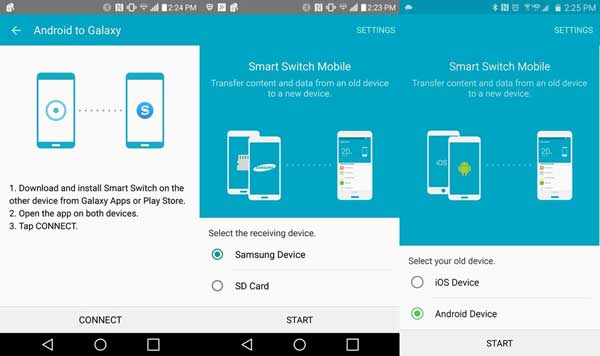
Worte zum Schluss:
Im Allgemeinen ist Methode 1 im Vergleich zu den beiden oben genannten Methoden besser, da Sie mit den verfügbaren Modi problemlos Dateien zwischen zwei verschiedenen Geräten verwalten können. Darüber hinaus ist es auch mit mehr Android-Geräten kompatibel und einfacher durchzuführen. Persönlich bevorzuge ich die erste Methode. Probieren Sie es am besten mal aus.
In Verbindung stehende Artikel:
So übertragen Sie iTunes-Kontakte auf das Samsung Galaxy
So übertragen Sie Musik vom iPhone auf das Samsung Galaxy
Wie kopiere ich Kontakte von Android, iPhone, Nokia auf Google Nexus?
2 Möglichkeiten, Fotos von iTunes auf Samsung-Telefone zu übertragen
Urheberrecht © samsung-messages-backup.com Alle Rechte vorbehalten.